L’onglet Échange de données disponible dans le menu Système → Configuration permet de définir les paramètres nécessaires pour pouvoir envoyer les informations du système Comarch ERP Standard à d’autres plateformes. L’onglet est divisé en sections suivantes :
- EDI
- Déclaration en ligne
- Fichiers d’audit standards
- Virements
- SENT

EDI
Dans cette section, il y a un mécanisme qui permet d’importer et d’exporter les données à la plate-forme EDI.

La section comprend les champs suivants :
- Dossier de fichiers exportés – il faut sélectionner l’emplacement du dossier de fichiers exportés
- Méthode de rangement des fichiers – il faut sélectionner une structure des dossiers dans le cadre de laquelle les fichiers seront enregistrés. Voici les options disponibles :
- TypeDocument – met en ordre les fichiers selon le type de document tout en créant les sous-dossiers Orders et Invoices
- CodeClientFournisseur – met en ordre les fichiers selon le code du client/fournisseur tout en créant les sous-dossiers dédiés aux clients/fournisseurs concrets
- TypeDocument_CodeClientFournisseur – crée les sous-dossiers regroupés selon les types de documents et avec un nom du dossier créé selon la clé type du document_code du client/fournisseur
- CodeClientFournisseur_TypeDocument – crée les sous-dossiers regroupés selon le code du client/fournisseur et avec un nom du dossier créé selon la clé code du client/fournisseur_type de document
- TypeDocument\CodeClientFournisseur – crée les sous-dossiers dans la structure à deux niveaux où les dossiers parents regroupent les fichiers selon les types de documents et ensuite les dossiers enfants divisent les fichiers regroupés selon les codes des clients/fournisseurs
- CodeClientFournisseur\TypeDocument – crée les sous-dossiers dans la structure à deux niveaux où les dossiers parents regroupent les fichiers selon les codes des clients/fournisseurs et ensuite les dossiers enfants divisent les fichiers regroupés selon les types de documents
- Dossier de fichiers importés – il est nécessaire de sélectionner l’emplacement du dossier de fichiers importés dans le système
- Une fois la case Déplacer les fichiers lus vers le sous-dossier cochée, le sous-dossier Done est créé dans le chemin indiqué et les fichiers EDI importés par l’utilisateur y sont automatiquement transférés.
Déclaration en ligne

La section comprend les champs suivants :
- Adresse du Web Service – l’adresse à laquelle les déclarations électroniques sont envoyées. Par défaut, l’adresse suivante est définie : https://bramka.e-deklaracje.mf.gov.pl/
- Dossiers de fichiers d’échange – ce champ permet de sélectionner le dossier d’enregistrement des déclarations en ligne exportées
Fichiers d’audit standards

Virements

La section Virements permet d’indiquer le dossier d’enregistrement pour les listes d’ordres de virements et listes des prélèvements. La section comprend les champs suivants :
- Dossier de fichiers d’échange – vous pouvez indiquer le dossier d’enregistrement des fichiers. Grâce à cela, il n’est pas nécessaire d’indiquer le chemin du dossier où les fichiers seront exportés sur chaque formulaire des documents LOV et LP
- Dossier de fichiers de service réseau – permet d’indiquer le dossier d’enregistrement des messages request et response
SENT
La section SENT permet de configurer le service Web Service en vue d’envoyer les messages au format .xml au portail de la plateforme des services électroniques de douane (PUESC). Ces messages sont conformes à la spécification technique mise à disposition dans le portail.
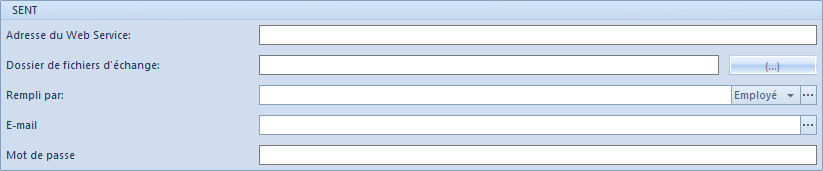
Les champs de cette section ont été décrits dans l’article Configurer SENT.
